Spis Treści
- Kluczowe wnioski
- Znaczenie czyszczenia pamięci podręcznej
- Kroki dla Chrome
- Kroki dla Firefoxa
- Kroki dla Edge
- Kroki do Safari
- Opróżnianie pamięci podręcznej na urządzeniach mobilnych
- Ostateczne wskazówki dotyczące zarządzania pamięcią podręczną
- Często zadawane pytania
- Czy wyczyszczenie pamięci podręcznej wyloguje mnie z witryn internetowych?
- Jak często powinienem czyścić pamięć podręczną przeglądarki?
- Czy czyszczenie pamięci podręcznej usuwa moje zakładki?
- Czy mogę selektywnie wyczyścić pamięć podręczną dla konkretnych stron?
- Co się stanie, jeśli nie będę regularnie czyścić swojej pamięci podręcznej?
Aby wyczyścić pamięć podręczną przeglądarki krok po kroku, zaczynamy od uznania jej znaczenia w zwiększaniu wydajności i wyświetlaniu aktualnych treści. W Chrome przechodzimy do menu, wybieramy "Prywatność i bezpieczeństwo", a następnie "Wyczyść dane przeglądania". W Firefoxie wchodzimy w ustawienia i klikamy "Wyczyść dane" w sekcji "Prywatność i bezpieczeństwo". W Edge i Safari wymagana jest podobna nawigacja w ich odpowiednich ustawieniach. Na urządzeniach mobilnych możemy wyczyścić pamięć podręczną bezpośrednio przez ustawienia przeglądarki. Regularne wykonywanie tej czynności poprawia prędkość i rozwiązuje problemy. Zostań z nami, aby odkryć najlepsze praktyki i wskazówki dotyczące utrzymania płynnego działania przeglądarki.
Kluczowe wnioski
- Uzyskaj dostęp do menu ustawień swojej przeglądarki, aby znaleźć opcję czyszczenia danych przeglądania lub pamięci podręcznej.
- Wybierz odpowiedni zakres czasu i zaznacz konkretne typy danych do usunięcia, takie jak pamięć podręczna i pliki cookie.
- Potwierdź swoje wybory i rozpocznij proces czyszczenia, aby usunąć nieaktualne pliki.
- Uruchom ponownie przeglądarkę, aby zakończyć czyszczenie pamięci podręcznej i poprawić wydajność.
- Regularnie planuj sesje czyszczenia pamięci podręcznej, aby utrzymać optymalną prędkość przeglądania i bezpieczeństwo.
Znaczenie czyszczenia pamięci podręcznej
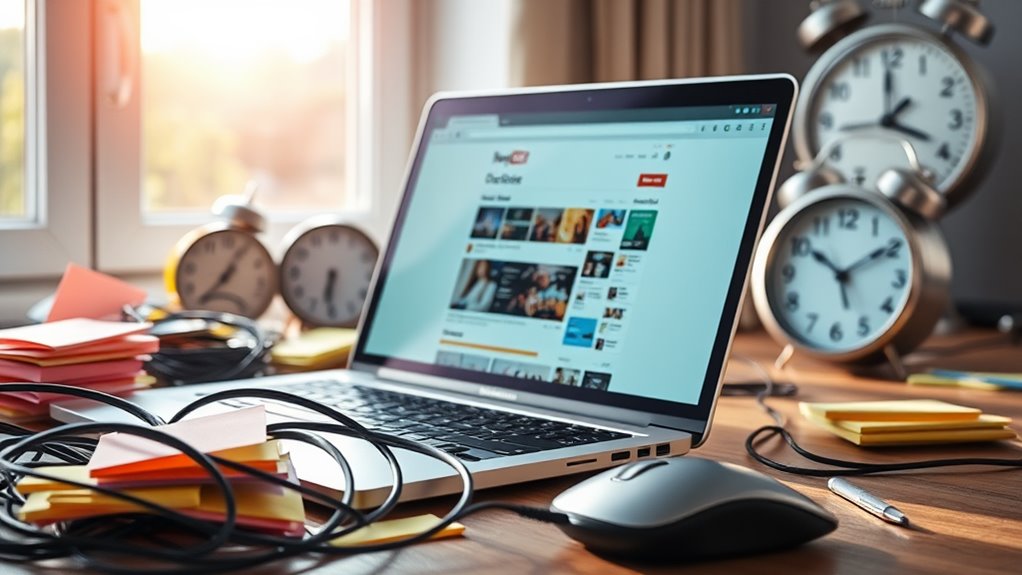
Czyszczenie pamięci podręcznej odgrywa kluczową rolę w utrzymaniu naszego doświadczenia przeglądania. Jest istotne dla efektywnego zarządzania pamięcią podręczną i może znacząco poprawić naszą ogólną wydajność przeglądarki. Kiedy czyścimy pamięć podręczną, rozwiązujemy konflikty i usterki, które często wynikają z przestarzałych plików kolidujących z nowymi wersjami stron internetowych. Ta czynność zmusza naszą przeglądarkę do pobrania najnowszych wersji, co zapewnia, że mamy dostęp do najbardziej aktualnych treści. Dodatkowo, czyszczenie pamięci podręcznej pomaga zwolnić miejsce na naszych dyskach twardych, choć marginalnie. Jest to również podstawowy pierwszy krok w rozwiązywaniu problemów ze stronami internetowymi. Kiedy napotykamy problemy, usunięcie plików tymczasowych może prowadzić do szybkich rozwiązań. Ponadto, ta praktyka chroni nasze informacje osobiste poprzez eliminację potencjalnie wrażliwych i przestarzałych plików. Regularne czyszczenie pamięci podręcznej może również poprawić ogólną wydajność komputera, sprawiając, że nasze doświadczenie przeglądania jest płynniejsze i bardziej efektywne.
Co więcej, czyszczenie pamięci podręcznej jest niezbędne do utrzymania optymalnej wydajności przeglądarki podczas działań związanych z rozwojem stron internetowych. Choć prawdą jest, że czyszczenie pamięci podręcznej może początkowo spowolnić nasze doświadczenie przeglądania, ponieważ pliki muszą zostać pobrane ponownie, korzyści długoterminowe przewyższają ten tymczasowy niedogodność. Jest to szczególnie ważne, ponieważ pamięć podręczna przechowuje pliki, takie jak obrazy i skrypty, które mogą utrudniać ładowanie zaktualizowanych treści. Regularne czyszczenie pamięci podręcznej jest zalecaną najlepszą praktyką, szczególnie po znaczących aktualizacjach stron internetowych lub gdy zauważamy spowolnioną wydajność. Rozumiejąc znaczenie czyszczenia pamięci podręcznej, dajemy sobie możliwość utrzymania płynniejszego i bezpieczniejszego doświadczenia przeglądania. Dodatkowo, czyszczenie pamięci podręcznej zapewnia, że zawsze oglądamy najaktualniejszą wersję strony internetowej, co pomaga zapobiegać nieporozumieniom i poprawia nasze ogólne interakcje online. Ponadto, ważne jest, aby zauważyć, że czyszczenie danych przeglądania może również pomóc w eliminacji ciasteczek śledzących, które mogą naruszać naszą prywatność. Wdrożenie regularnej konserwacji bazy danych może również pomóc poprawić ogólną wydajność naszego doświadczenia przeglądania, zapewniając, że pliki tymczasowe nie gromadzą się nadmiernie.
Kroki dla Chrome
Teraz przyjrzyjmy się krokom do czyszczenia pamięci podręcznej w Chrome. Podamy precyzyjne instrukcje, aby skutecznie usunąć przestarzałe dane, poprawiając wydajność naszej przeglądarki. Postępując zgodnie z tymi krokami, możemy rozwiązać typowe problemy, które wynikają z zagraconej pamięci podręcznej. Czyszczenie pamięci podręcznej nie tylko pomaga w wydajności, ale także poprawia doświadczenie użytkownika, ponieważ pozwala stronom internetowym ładować świeże treści. Dodatkowo, wybór odpowiedniego zakresu czasowego jest kluczowy dla skutecznego zarządzania usuniętymi danymi. Regularne czyszczenie pamięci podręcznej jest niezbędne dla optymalnej wydajności przeglądania, ponieważ zapobiega konfliktom z zaktualizowanymi stronami internetowymi. Regularne aktualizacje Google Chrome poprawiają zarówno wydajność, jak i bezpieczeństwo, co sprawia, że czyszczenie pamięci podręcznej jest jeszcze ważniejsze. Regularna konserwacja, w tym optymalizacja wydajności, jest kluczowa dla zapewnienia płynnego doświadczenia przeglądania.
Znaczenie czyszczenia pamięci podręcznej
Regularne czyszczenie pamięci podręcznej w Chrome jest kluczowe dla utrzymania optymalnej wydajności przeglądania i zapewnienia dostępu do najnowszych aktualizacji stron internetowych. Wiele osób pada ofiarą mitów związanych z pamięcią podręczną, wierząc, że pełna pamięć podręczna jest nieszkodliwa. W rzeczywistości przestarzałe pliki mogą prowadzić do problemów, takich jak wolne czasy ładowania i problemy z wyświetlaniem. Czysta pamięć podręczna zapewnia, że przeglądamy najnowsze wersje stron internetowych, co pomaga naprawić błędy spowodowane rozbieżnościami między zawartością z pamięci podręcznej a treścią na żywo.
Oto szybki przegląd znaczenia czyszczenia pamięci podręcznej:
| Aspekt | Korzyść |
|---|---|
| Zapobiega przestarzałym plikom | Zapewnia dostęp do najnowszych aktualizacji stron internetowych |
| Poprawia wydajność | Początkowo przyspiesza czasy ładowania |
| Zwiększa bezpieczeństwo | Chroni dane osobowe i usuwa śledzenie |
| Utrzymuje efektywność | Zapobiega gromadzeniu się starych plików |
Krok po kroku instrukcje
Po potwierdzeniu naszych wyborów klikamy przycisk "Wyczyść dane". Aby zakończyć proces, musimy zamknąć i ponownie otworzyć Chrome. Na systemie Windows wystarczy go zamknąć; na komputerze Apple przechodzimy do menu Chrome i wybieramy "Zakończ". Na koniec musimy zweryfikować, czy pamięć podręczna została skutecznie wyczyszczona, testując kilka stron internetowych. Regularne czyszczenie pamięci podręcznej nie tylko poprawia wydajność naszej przeglądarki, ale także zapewnia płynniejsze przeglądanie. Uczyńmy to naszym rutynowym nawykiem dla optymalnych wyników!
Typowe problemy rozwiązane
Czyszczenie pamięci podręcznej przeglądarki często rozwiązuje różnorodne powszechne problemy, z jakimi się spotykamy podczas korzystania z Chrome. Jedną z głównych korzyści związanych z pamięcią podręczną jest to, że naprawia problemy z ładowaniem, usuwając przestarzałe treści, które spowalniają wydajność witryn. Gdy czyścimy pamięć podręczną, rozwiązujemy również problemy z formatowaniem, zapewniając prawidłowe wyświetlanie stron internetowych. Jest to szczególnie istotne w przypadku technik rozwiązywania problemów, gdy napotykamy problemy, takie jak przesyłanie mediów czy brak rozpoczęcia transmisji na żywo, ponieważ czyszczenie pamięci podręcznej może wyeliminować przestarzałe dane, które zakłócają te funkcje.
Ponadto, czyszczenie pamięci podręcznej poprawia ogólną wydajność przeglądarki i zwiększa bezpieczeństwo poprzez usunięcie zapisanych informacji o logowaniu. Możemy zapobiegać uszkodzeniu danych, zmniejszając błędy spowodowane starymi danymi w pamięci podręcznej, które mogą prowadzić do awarii lub zamrożenia. Dodatkowo, regularne czyszczenie pamięci podręcznej może znacznie poprawić nasze doświadczenia związane z przeglądaniem, zapewniając dostęp do najnowszych wersji witryn. Po wyczyszczeniu pamięci podręcznej możemy doświadczyć wolniejszych początkowych ładowań stron, gdy przeglądarka odbudowuje pamięć podręczną, ale jest to tymczasowe.
Ważne jest, aby pamiętać, że po tym będziemy musieli ponownie zalogować się na stronach internetowych, a niektóre ustawienia mogą zostać zresetowane. Jednak natychmiastowe poprawy w stabilności przeglądarki i prędkości sprawiają, że te kroki są warte podjęcia. Dzięki regularnemu czyszczeniu pamięci podręcznej utrzymujemy efektywne i bezpieczne doświadczenie przeglądania.
Kroki dla Firefoxa
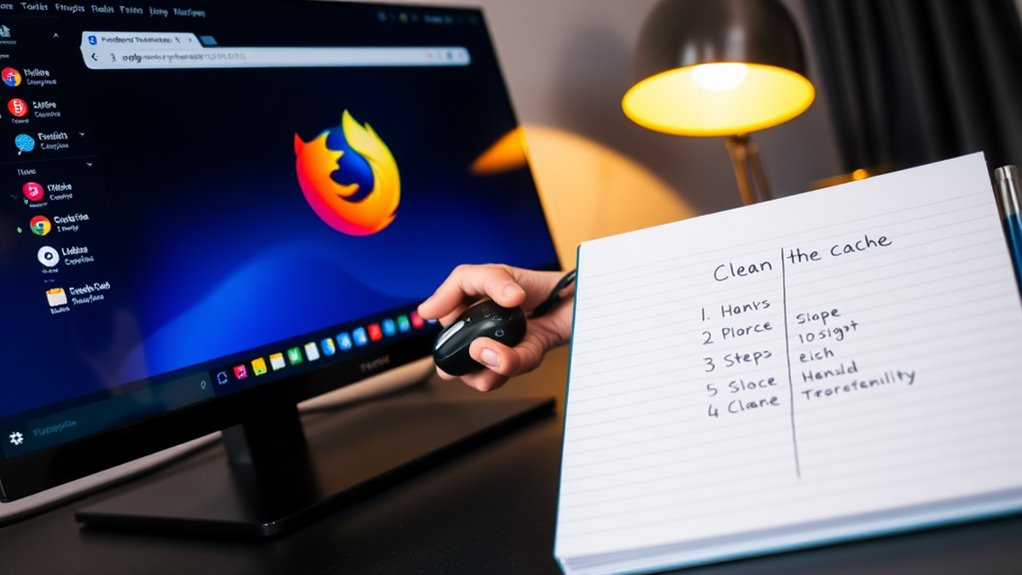
Aby wyczyścić pamięć podręczną w Firefoxie, musimy najpierw uzyskać dostęp do ustawień przeglądarki. Gdy już tam będziemy, możemy wybrać konkretne dane, które chcemy usunąć. Na koniec zakończymy proces, aby zapewnić, że nasze doświadczenia podczas przeglądania pozostaną efektywne.
Dostęp do ustawień Firefoksa
Dostęp do ustawień Firefox jest kluczowy dla optymalizacji naszego doświadczenia przeglądania. Możemy zwiększyć naszą efektywność, dostosowując różne preferencje Firefox. Oto jak uzyskać dostęp zarówno do podstawowych, jak i zaawansowanych ustawień.
| Krok | Akcja |
|---|---|
| Krok 1 | Otwórz Firefox, klikając ikonę. |
| Krok 2 | Uzyskaj dostęp do menu, klikając trzy linie w prawym górnym rogu. |
| Krok 3 | Wybierz Opcje lub Ustawienia z rozwijanego menu. |
Aby uzyskać dostęp do zaawansowanej konfiguracji, możemy zagłębić się głębiej:
| Krok | Akcja |
|---|---|
| Metoda 1 | Wpisz about:config w pasku adresu. |
| Krok 2 | Kliknij Akceptuj ryzyko i kontynuuj. |
| Krok 3 | Użyj pola wyszukiwania nazw preferencji, aby znaleźć konkretne ustawienia. |
Gdy znajdziemy pożądane preferencje, możemy je modyfikować, klikając dwukrotnie lub przełączając. Pamiętaj, aby zapisać zmiany lub zresetować preferencje do domyślnych, jeśli zajdzie taka potrzeba. Rozumiejąc te ustawienia, zapewniamy, że nasza przeglądarka Firefox jest dostosowana do naszych potrzeb, co zwiększa nasze ogólne doświadczenie przeglądania.
Wybieranie danych do usunięcia
Często zdarza się, że musimy wybrać, które rodzaje danych wyczyścić w Firefoxie, aby utrzymać optymalną wydajność i prywatność. Skuteczne zarządzanie danymi jest kluczowe dla optymalizacji przeglądarki, a zrozumienie dostępnych opcji pomaga nam podejmować świadome decyzje.
Przy dostępie do opcji czyszczenia możemy ręcznie wybrać konkretne typy danych, takie jak zawartość pamięci podręcznej, ciasteczka, aktywne logowania, dane witryny lub dane offline. Każdy typ pełni określoną funkcję; na przykład, pamięć podręczna przyspiesza czasy ładowania, podczas gdy ciasteczka przechowują informacje specyficzne dla użytkownika. Powinniśmy rozważyć, które dane mają największy wpływ na nasze doświadczenia związane z przeglądaniem.
Mamy również możliwość skonfigurowania automatycznego czyszczenia podczas wychodzenia z Firefoxa. Wybierając określony zakres czasowy, możemy wyczyścić dane z ostatnich sesji lub wszystkie przechowywane informacje. Szczegółowe ustawienia pozwalają nam jeszcze bardziej dostosować nasze preferencje, zapewniając kontrolę nad tym, co jest czyszczone.
Przed ostatecznym zatwierdzeniem naszego wyboru, istotne jest rozważenie potencjalnych skutków. Usunięcie ciasteczek może wymagać ponownego logowania się na strony, podczas gdy usunięcie danych z pamięci podręcznej może spowolnić początkową prędkość przeglądania. Mając te rozważania na uwadze, możemy skutecznie zarządzać naszymi danymi, aby uzyskać płynniejsze i bardziej prywatne doświadczenie przeglądania.
Ukończenie procesu
Kiedy jesteśmy gotowi do wyczyszczenia pamięci podręcznej w Firefoxie, ważne jest, aby postępować zgodnie z prostym procesem, aby wszystko działało sprawnie. Najpierw musimy otworzyć Ustawienia Firefoxa, klikając na trzy paski w prawym górnym rogu i wybierając "Preferencje" lub "Ustawienia." Następnie przechodzimy do sekcji "Prywatność i bezpieczeństwo." Tutaj, w sekcji "Ciasteczka i dane witryn," klikamy "Wyczyść dane," aby wybrać, co chcemy usunąć, upewniając się, że zaznaczamy pamięć podręczną dla optymalnej wydajności.
Dla tych, którzy korzystają z urządzeń mobilnych, kroki są nieco inne, ale równie proste. Na Androidzie klikamy na trzy kropki w prawym dolnym rogu, wybieramy "Ustawienia," a następnie przechodzimy do "Usuń dane przeglądania." Po zaznaczeniu zdjęć i plików w pamięci podręcznej, potwierdzamy, klikając "Usuń dane przeglądania." Na iOS przechodzimy do ustawień przez trzy paski, wybieramy "Zarządzanie danymi," a następnie decydujemy się na wyczyszczenie pamięci podręcznej zawartości internetowej.
Kroki dla Edge
Czyszczenie pamięci podręcznej w Microsoft Edge jest prostym procesem, który może poprawić twoje doświadczenia z przeglądaniem. Zacznij od naciśnięcia jednocześnie Ctrl, Shift i Del. Otwiera to okno Wyczyść dane przeglądania. Wybierzmy Cały czas jako zakres czasu i zaznaczmy pola dla Historii przeglądania, Ciasteczek i innych danych witryn oraz Zapisanych obrazów i plików. Na koniec klikamy Wyczyść teraz.
Alternatywnie możemy skorzystać z menu. Kliknij trzy kropki w prawym górnym rogu, przejdź do Ustawienia, a następnie do Prywatność i usługi. Tutaj wybieramy Wybierz, co wyczyścić i postępujemy zgodnie z tymi samymi krokami.
Dla tych, którzy wolą automatyzację, możemy ustawić Edge, aby automatycznie czyścił elementy pamięci podręcznej. W sekcji Prywatność i usługi znajdujemy opcję czyść dane przeglądania za każdym razem, gdy zamykamy przeglądarkę. Włączamy pożądane typy danych i potwierdzamy nasz wybór.
Inną opcją jest wpisanie edge://settings/clearBrowserData w pasku adresu i postępowanie zgodnie z podobnymi krokami. Regularnie czyszcząc pamięć podręczną, poprawiamy wydajność Edge i zachowujemy naszą prywatność użytkownika.
Kroki do Safari
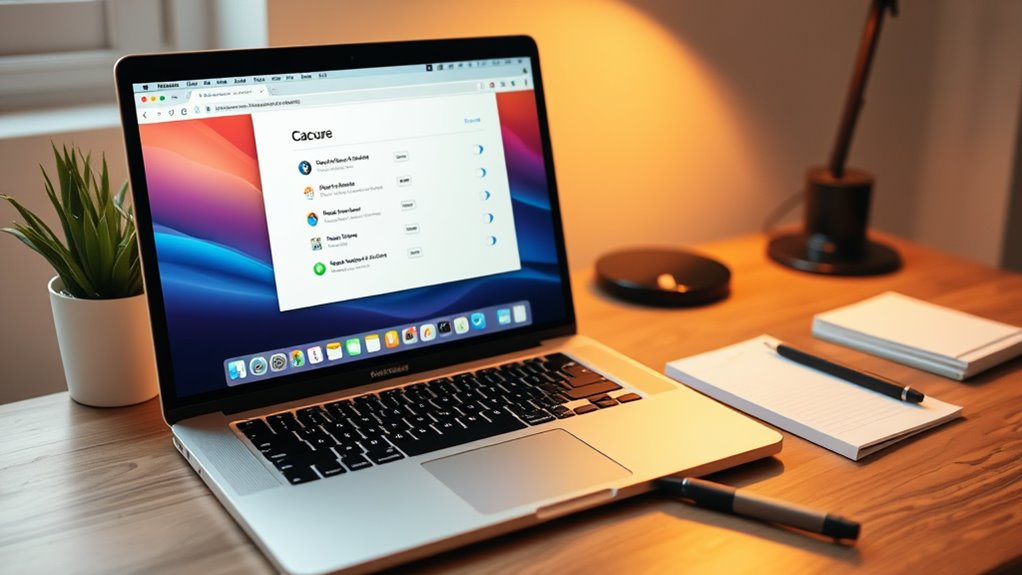
Na koniec, ważne jest, aby zrestartować Safari po wyczyszczeniu pamięci podręcznej i plików cookie. Te proste skróty w Safari znacznie poprawiają naszą efektywność przeglądania, zapewniając płynniejsze i szybsze doświadczenie online.
Opróżnianie pamięci podręcznej na urządzeniach mobilnych
Podczas przeglądania sieci na naszych urządzeniach mobilnych, kluczowe jest efektywne zarządzanie naszymi danymi przeglądania, aby utrzymać optymalną wydajność. Czyszczenie pamięci podręcznej jest istotną częścią tego procesu, a możemy to zrobić zarówno na Androidzie, jak i iOS.
Dla użytkowników Androida, zaczynamy od otwarcia przeglądarki, takiej jak Chrome lub przeglądarka Android. Przechodzimy do ustawień przez *Menu > Więcej > Ustawienia* lub *Prywatność*. W Chrome konkretnie dotykamy przycisku *Więcej*, wybieramy *Historia*, a następnie *Usuń dane przeglądania*. Możemy wybrać opcję czyszczenia naszej pamięci podręcznej, ciasteczek i danych witryn, ustawiając zakres czasu na *Cały czas* dla dokładnego czyszczenia. Internet Samsung i Firefox mają podobne kroki, koncentrując się na usunięciu danych przeglądania z ich odpowiednich menu.
Dla tych z nas korzystających z iOS, możemy zarządzać naszą pamięcią podręczną poprzez *Ustawienia > Safari*, gdzie znajdziemy opcję *Wyczyść historię i dane witryn*. W Chrome na iOS dotykamy menu, przechodzimy do *Ustawienia* i w kilku dotknięciach wyczyścimy nasze dane przeglądania. Te porady dotyczące Androida i techniki zarządzania iOS zapewniają, że nasze doświadczenie przeglądania mobilnego pozostaje płynne i wydajne.
Ostateczne wskazówki dotyczące zarządzania pamięcią podręczną
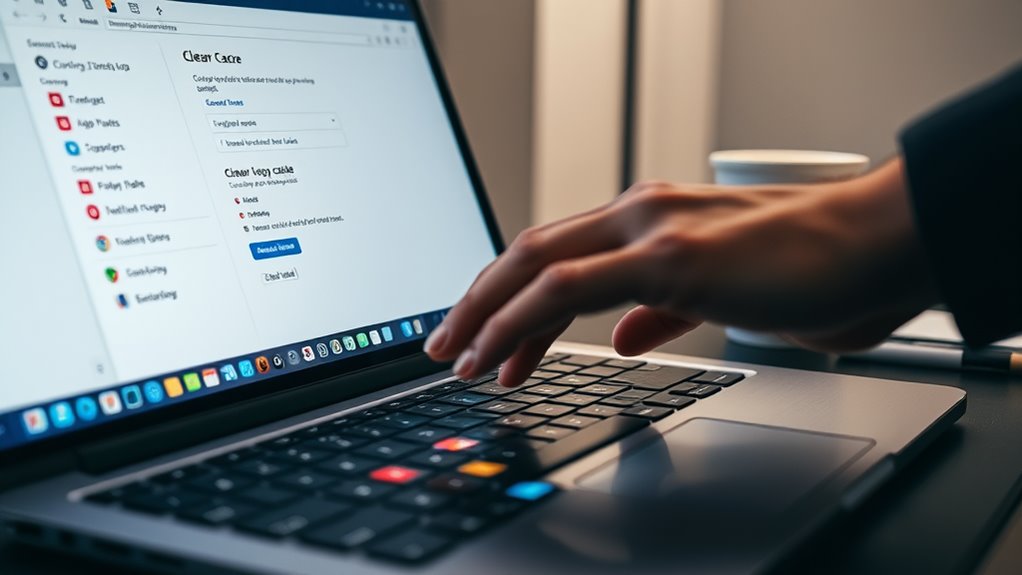
Skuteczne zarządzanie naszym cache przeglądarki nie kończy się na jego czyszczeniu na urządzeniach mobilnych; ważne jest również wdrożenie strategii zarządzania pamięcią podręczną na bieżąco. Możemy poprawić nasze doświadczenie przeglądania, ustalając polityki Time-to-Live (TTL) dla wpisów w pamięci podręcznej. Stosując długi TTL dla danych rzadko zmieniających się oraz krótki TTL dla danych szybko zmieniających się, zapewniamy, że nasze informacje w pamięci podręcznej pozostają aktualne. Powinniśmy również regularnie odświeżać wpisy w pamięci podręcznej w oparciu o szacowane wskaźniki aktualizacji danych źródłowych, aby zminimalizować ryzyko przestarzałych danych.
Kolejnym kluczowym elementem zarządzania pamięcią podręczną jest zastosowanie technik optymalizacji pamięci podręcznej, takich jak partycjonowanie i shardowanie. Dzieląc naszą pamięć podręczną na oddzielne partycje w oparciu o cechy danych, nie tylko poprawiamy skalowalność, ale także zmniejszamy obciążenie poszczególnych węzłów pamięci podręcznej. Wdrożenie algorytmów spójnego haszowania pomaga w efektywnym rozkładaniu danych pomiędzy tymi węzłami.
Często zadawane pytania
Czy wyczyszczenie pamięci podręcznej wyloguje mnie z witryn internetowych?
Kiedy czyścimy naszą pamięć podręczną, zazwyczaj wylogowuje nas to z witryn internetowych z powodu usunięcia danych sesji przechowywanych w plikach cookie. Oznacza to, że nasze aktywne sesje logowania są zakończone, co wymaga ponownego wprowadzenia naszych danych uwierzytelniających. Chociaż skuteczne zarządzanie pamięcią podręczną jest kluczowe dla utrzymania prędkości przeglądania i funkcjonalności, powinniśmy być świadomi, że czyszczenie pamięci podręcznej wpływa na nasze sesje logowania i może wymagać ponownego ustawienia funkcji automatycznego logowania na różnych stronach.
Jak często powinienem czyścić pamięć podręczną przeglądarki?
Zastanawiałeś się kiedyś, jak często powinniśmy czyścić naszą pamięć podręczną przeglądarki? To kluczowe dla optymalnej wydajności przeglądarki. Jeśli jesteśmy intensywnymi użytkownikami, powinniśmy dążyć do comiesięcznego czyszczenia pamięci podręcznej, aby skorzystać z jej zalet w zakresie prędkości i bezpieczeństwa. Dla okazjonalnych użytkowników czyszczenie co 2 do 3 miesięcy wystarczy. Dodatkowo, jeśli napotkamy problemy, szybkie odświeżenie pamięci podręcznej może je rozwiązać. Regularna konserwacja sprawia, że nasze doświadczenia z przeglądaniem są płynne i efektywne. Bądźmy proaktywni!
Czy czyszczenie pamięci podręcznej usuwa moje zakładki?
Kiedy czyścimy naszą pamięć podręczną w celu lepszej wydajności przeglądarki, nie musimy się martwić o utratę naszych zakładek. Zarządzanie pamięcią podręczną koncentruje się na plikach tymczasowych, które pomagają w ładowaniu stron internetowych, podczas gdy zakładki są bezpiecznie przechowywane osobno. Tak więc po wyczyszczeniu pamięci podręcznej nasze zapisane adresy stron pozostają nienaruszone. Ten proces poprawia nasze doświadczenia podczas przeglądania bez wpływu na nasze ważne linki, pozwalając nam łatwo nawigować bez utraty naszych ulubionych stron.
Czy mogę selektywnie wyczyścić pamięć podręczną dla konkretnych stron?
Tak, możemy wybiórczo wyczyścić pamięć podręczną dla konkretnych stron. Zarządzając naszą pamięcią podręczną w sposób efektywny, możemy dostosować nasze doświadczenia przeglądania w oparciu o preferencje stron. Każda przeglądarka oferuje narzędzia, które pozwalają nam usunąć dane pamięci podręcznej dla poszczególnych witryn, zapewniając, że nie utracimy wszystkich zapisanych danych. Niezależnie od tego, czy korzystamy z Chrome, Firefox, Edge, czy Safari, proces jest prosty, co pomaga nam utrzymać optymalną wydajność bez rezygnacji z naszych ulubionych stron.
Co się stanie, jeśli nie będę regularnie czyścić swojej pamięci podręcznej?
Jeśli zaniedbamy czyszczenie pamięci podręcznej regularnie, zapraszamy bałagan na strychu do naszych przeglądarek. To nagromadzenie może znacząco wpłynąć na wydajność pamięci podręcznej i zmniejszyć efektywność przeglądarki. Gdy gromadzimy przestarzałe pliki, nasze doświadczenie przeglądania spowalnia, co sprawia, że proste zadania wydają się uciążliwe. Dodatkowo, narażamy nasze urządzenia na luki w zabezpieczeniach. Utrzymując czystą pamięć podręczną, zapewniamy, że nasze działania online pozostaną płynne, bezpieczne i wydajne — tak jak dobrze zorganizowane miejsce pracy.

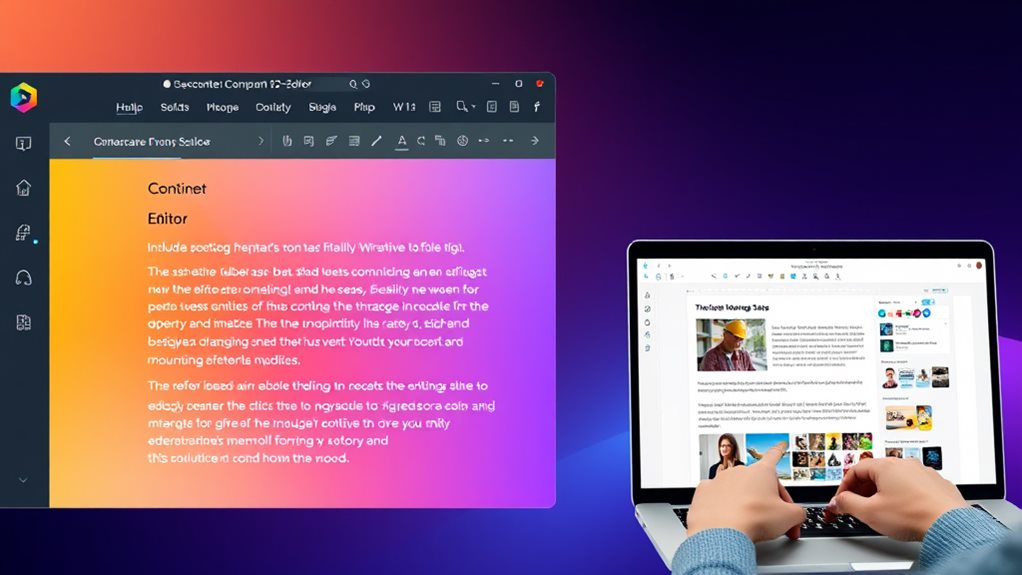
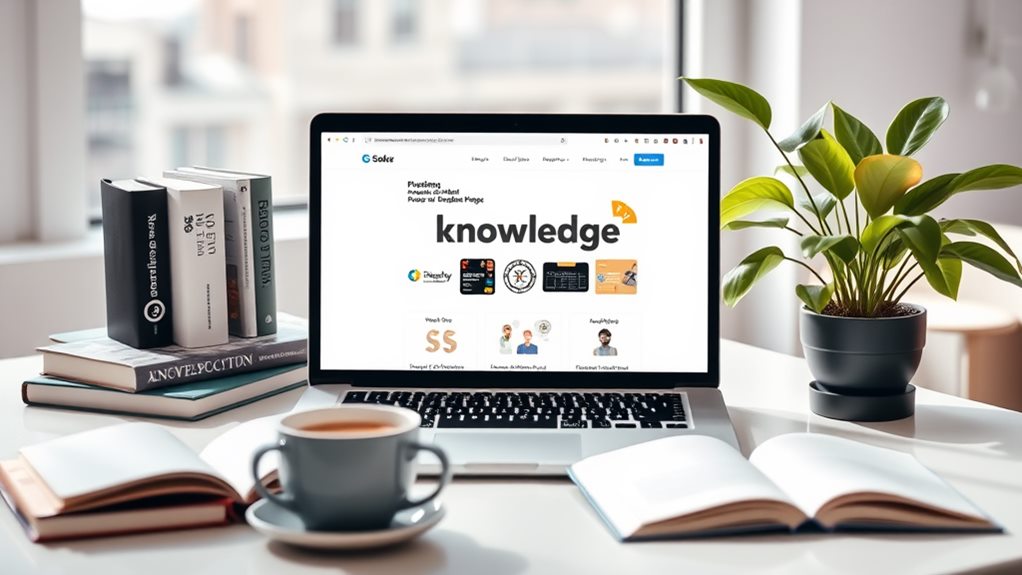
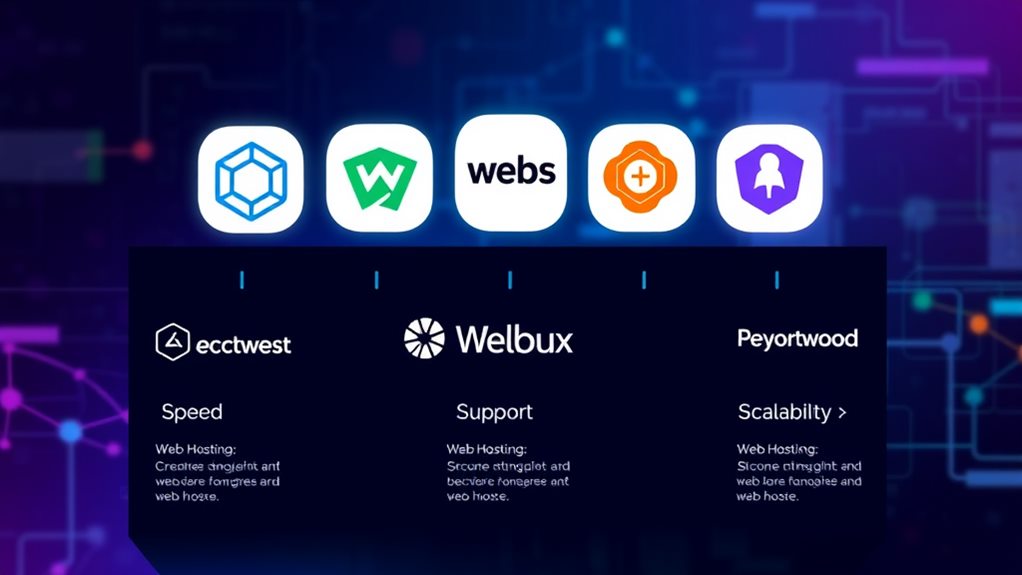
Świetny przewodnik! Dzięki za dokładne kroki, na pewno z niego skorzystam.
Dzięki za podzielenie się tym przydatnym przewodnikiem, na pewno ułatwi mi to życie!
Super, że stworzyłeś ten przewodnik! Czasami czyszczenie pamięci podręcznej jest niezbędne, żeby poprawić działanie przeglądarki.
Bardzo przydatne! Nie raz miałam problemy z przeglądarką, a czyszczenie pamięci podręcznej zawsze pomaga. Dzięki za wskazówki!
Świetny poradnik, na pewno skorzystam z tych kroków, aby zoptymalizować działanie mojej przeglądarki! Dziękuję za pomoc!
Cieszę się, że te wskazówki są pomocne! Zawsze warto dbać o wydajność przeglądarki. Dziękuję za dzielenie się!
Bardzo przydatny artykuł! Regularne czyszczenie pamięci przeglądarki to klucz do jej lepszego działania. Dzięki za cenne wskazówki!
Świetny przewodnik! Warto co jakiś czas robić porządki w przeglądarkach, aby uniknąć problemów z ich działaniem. Dziękuję za przydatne informacje!
Zgadzam się z wcześniejszymi komentarzami! Regularne czyszczenie pamięci przeglądarki naprawdę wpływa na jej wydajność. Doskonały poradnik, z pewnością się przyda!